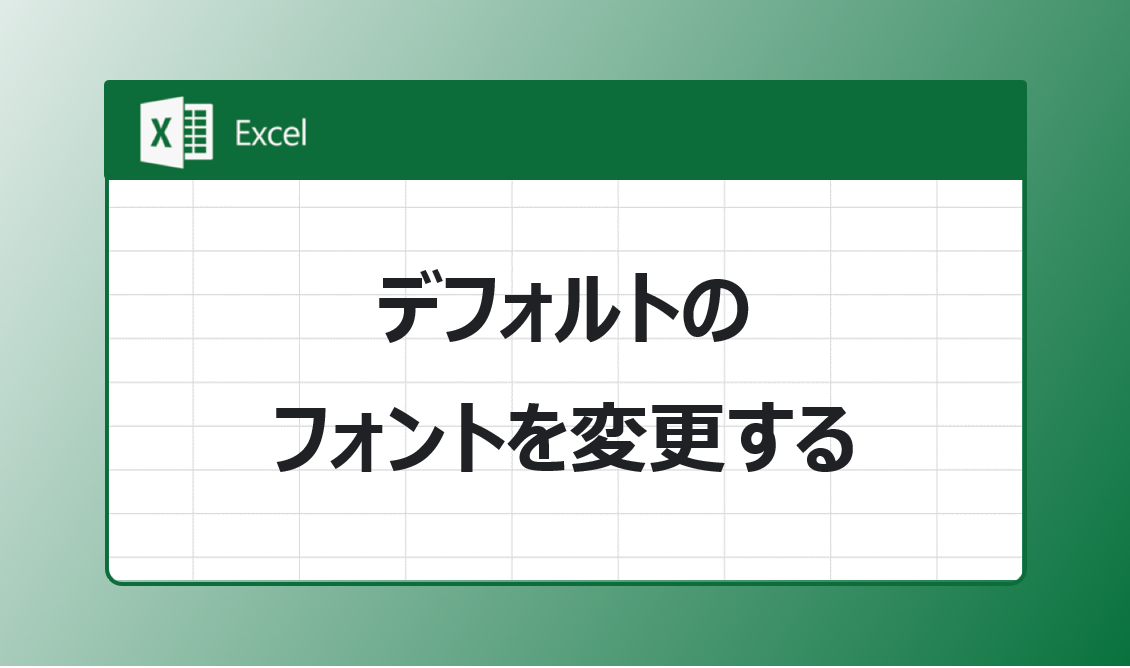エクセルでデータや資料を作成していると、フォントを変更したことは誰でもあるかと思います。
そこまでこだわりがない方もいるかと思いますが、対外的に出す資料の場合は、フォントも少し気になりますよね。
また、エクセルでフォントを変更していくと、徐々に自分好みのフォントも決まっているのではないでしょうか。
この記事では、デフォルトを自分好みのフォントに変更する方法について解説します。
【作業時間:1分】
デフォルトのフォント設定
デフォルトのフォントは、エクセルを起動した時のメニューバーに表示されていフォントを見ればわかります。
おそらく皆さん「游ゴシック」になっているのではないでしょうか。
では、この設定はどこで設定しているか確認しましょう。
ここに設定があります。
[ファイル]タブを押すと、このような画面になり、最下部に[オプション]を押します。
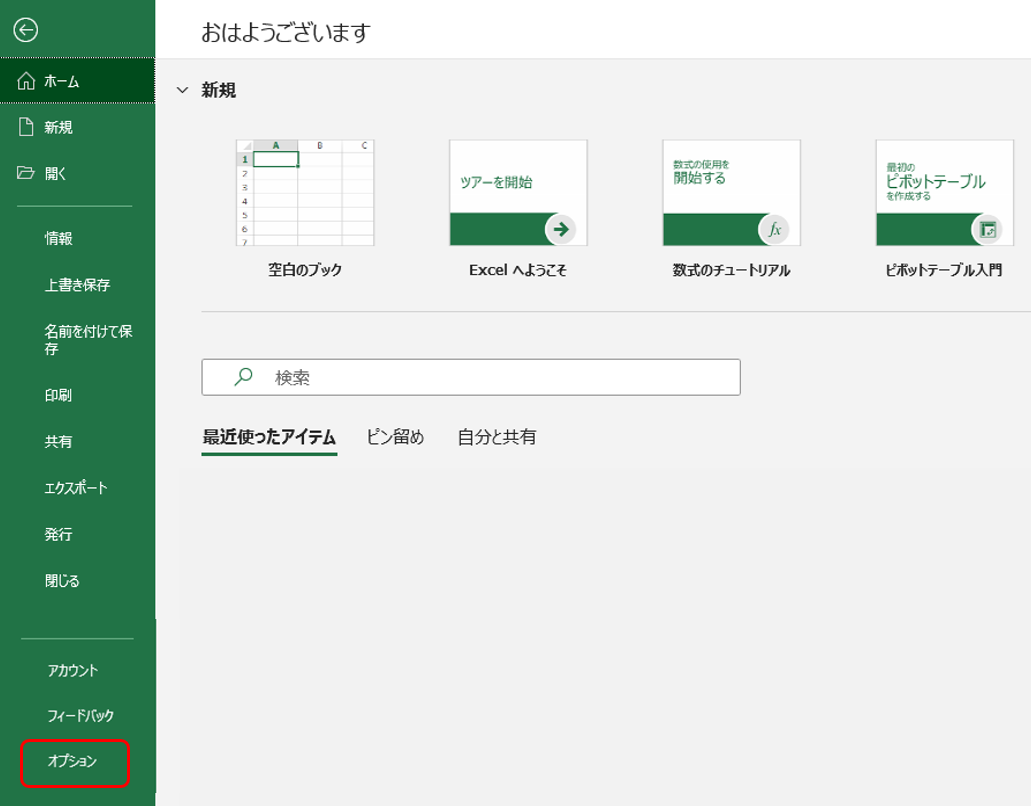
そして、この画面に[次を既定フォントとして使用]に[本文のフォント]となっています。
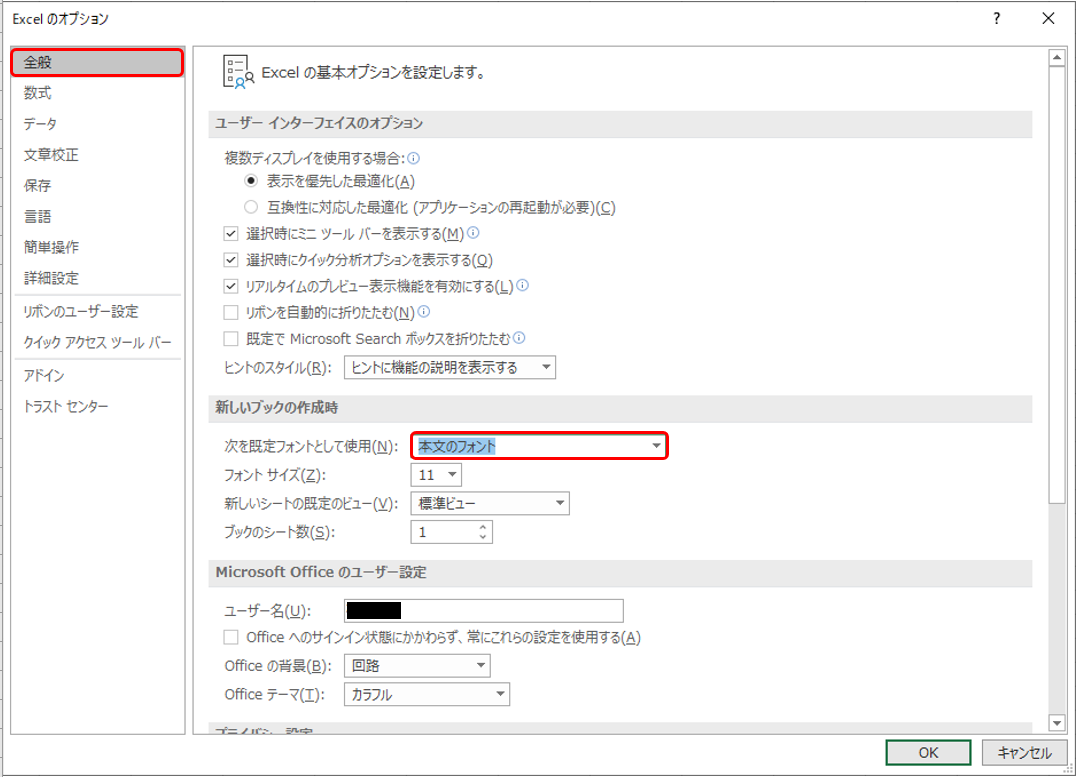
[本文のフォント]って何?って感じですよね。
再び、エクセルの[ホーム]に戻って、フォント箇所を見ましょう。
フォント選択の上部に、「本文」と書かれたフォントがあるかと思います。
これはエクセルのプログラムで、[本文のフォント]=「游ゴシック」と既定されていることがわかります。
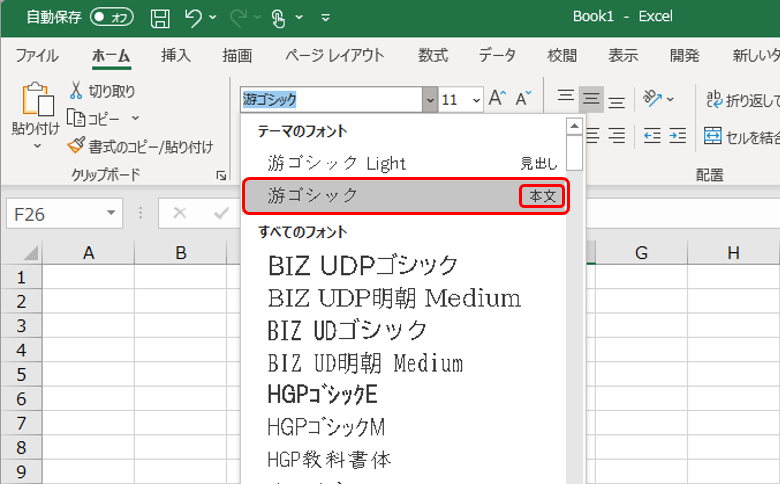
デフォルトのフォントを変更する
では、自分好みのフォントに変更するにはどこを変更するのか。
もうお分かりの方も多いと思いますが、答え合わせのつもりで確認してください。
ここですね。
私は「Meiryo UI」が好きなので、これに変更しました。
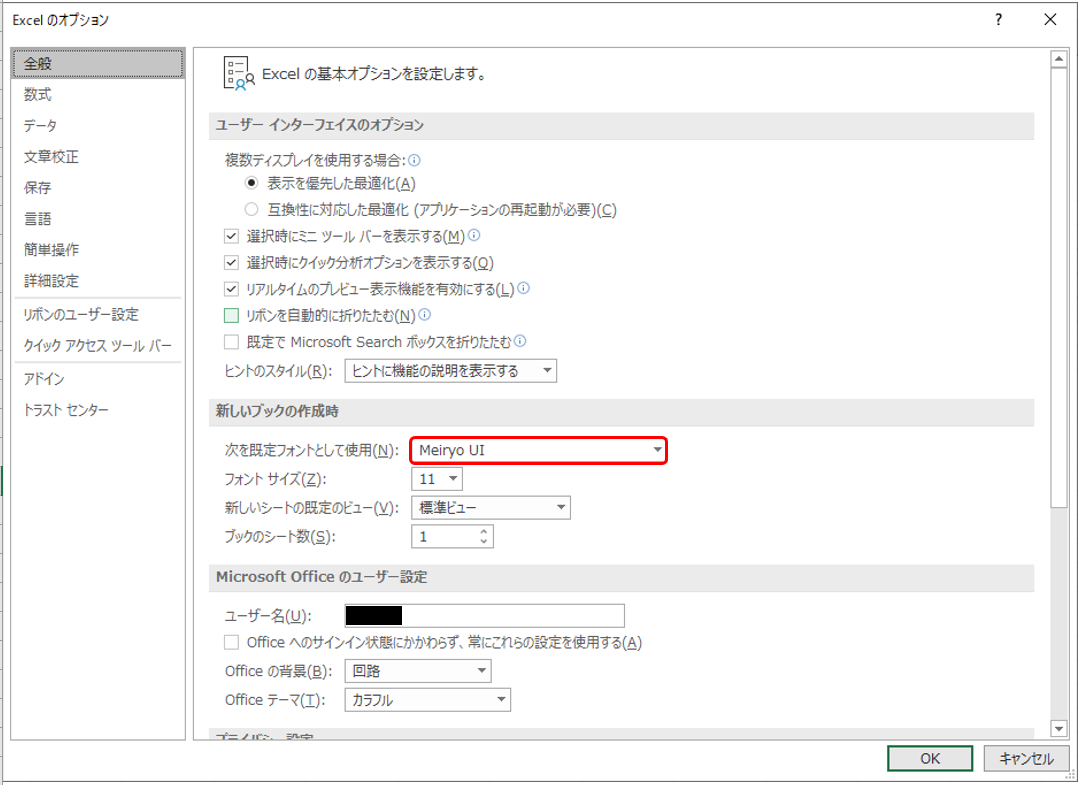
まとめ
エクセルの既定フォントは、[本文のフォント]=「游ゴシック」に設定されている。
変更する場合は、[ファイル]タブ>[全般]>[次を既定フォントとして使用]に自分好みのフォントを設定し、再起動すれば変更できます。